Kuidas näha, kellele meeldisite Bumble'is ilma maksmata
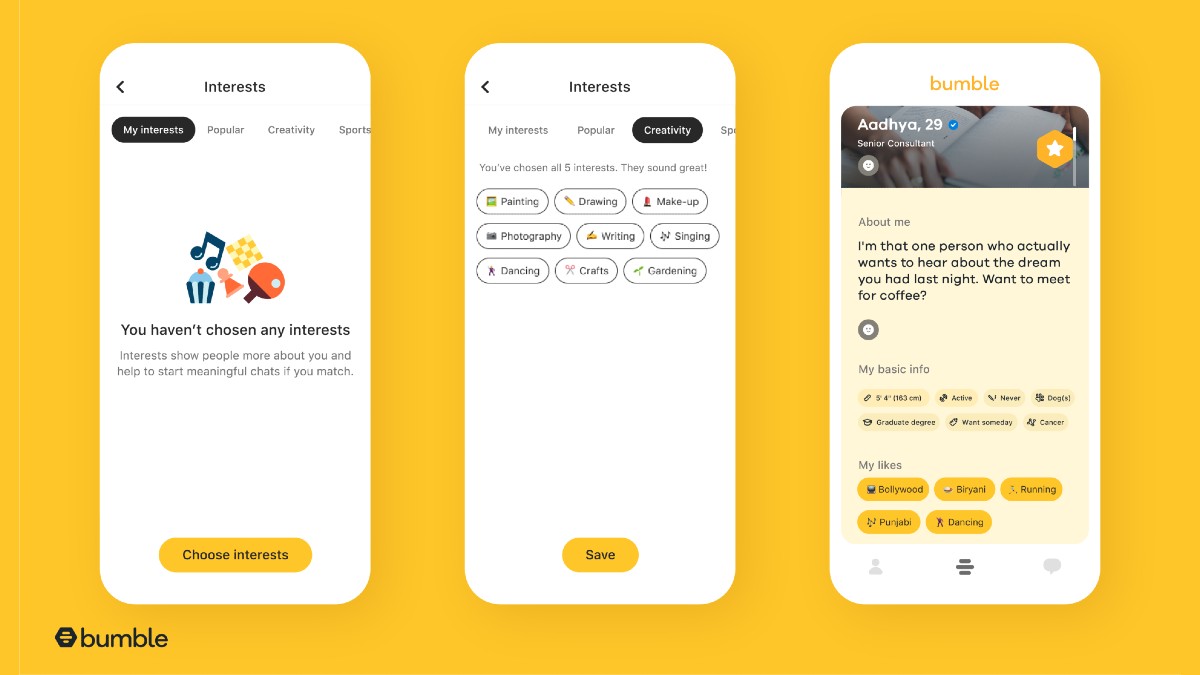
Sisukord
Vaata, kellele sa meeldisid Bumble'is: Mis teeb tõelise ja hingelähedase suhte? See on üks neist küsimustest, millele ei ole üht õiget vastust. Kui küsida sajalt erinevalt inimeselt, võib saada üle saja erineva vastuse. Mitte, et vastused oleksid alati valed. Iga vastus võib olla õige selle vastaja jaoks, kuid kellegi teise jaoks tunduda puudulik.
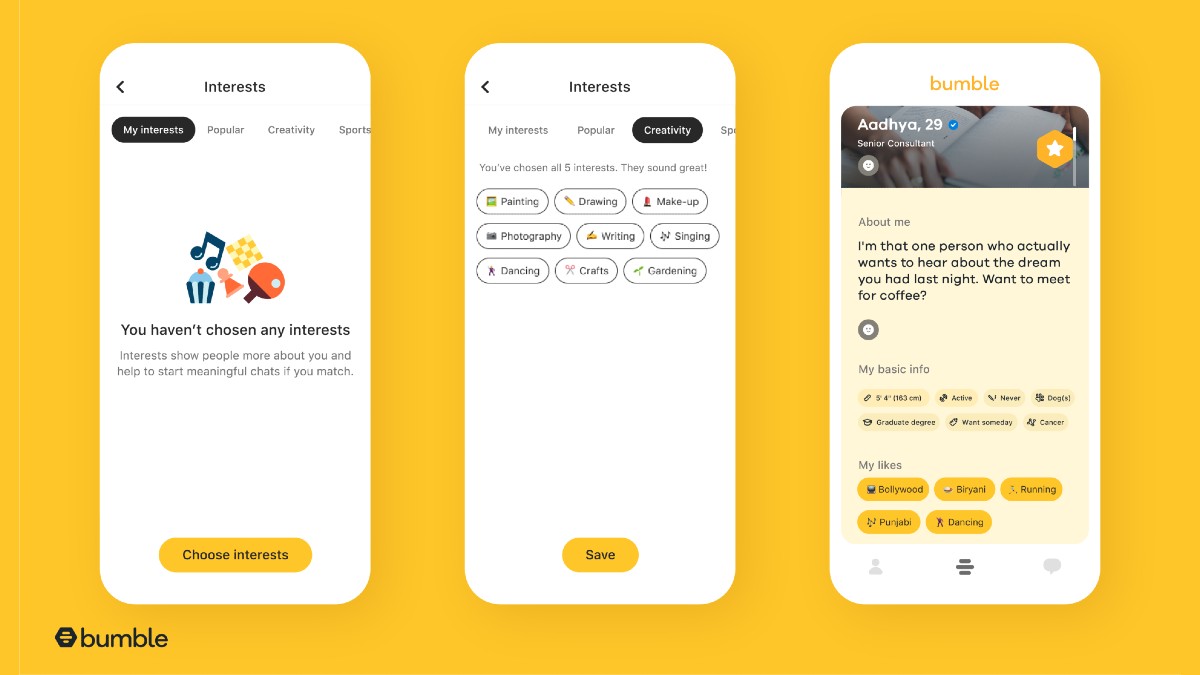
Mõned küsimused on sellised - otsingud, mille lõputud teed viivad erinevatesse, kuid samas samadesse sihtkohtadesse. Nende vastused ei ole mõeldud leidmiseks, vaid kogemiseks. Sellele küsimusele võib lugeda palju vastuseid ja selgitusi, kuid oma vastuse leidmiseks on vaja kogeda suhte tõusud ja mõõnad omal nahal.
Üks peamisi suhetega seotud väljakutseid on õige inimese leidmine. Sellest see ju algabki. Leida keegi, kellega hästi läbi saada, pole kunagi olnud lihtne. Ja praegusel sotsiaalmeedia ajastul võib see mõnikord üsna üle jõu käia. Siinkohal tulebki mängu Bumble.
Bumble teeb tutvumine lihtne inimestele, kes tahavad proovida põnev ja ebatraditsiooniline viis leida partnerid Internetis. Rakendus sobib teile inimesed põhineb teie huvid.
Vaatame, kuidas Bumble'i sobitusmehhanism töötab ja kuidas näha, kellele meeldisite Bumble'is, ilma et maksaksite lisatasu liikmeks saamise eest.
Vaata ka: Kas sa näed, kes vaatasid sinu Discord-profiili?Kuidas näha, kellele meeldisite Bumble'is ilma maksmata
The Beeline Bumble'i rakenduse ja veebisaidi osa näitab teile ligikaudselt nende inimeste arvu, kes on teile paremale pühkinud. Kuid te ei saa näha, kes need on, kui te ei osta Premium-liikmesust.
Kuid vead on osa igast rakendusest ja Bumble ei ole erandiks. Nimetage seda veaks või varjatud trikiks. Kuid on olemas meetod, millega saab piirangust mööda minna ja näidata teile selle inimese profiili, kellele te juba meeldisite. See on esimene meetod.
Meetod 1: Bumble App Trick
Nagu nimigi ütleb, töötab see trikk tavaliselt ainult Bumble'i rakenduses, kuigi mõned inimesed on teatanud, et see töötab ka arvutites.
Bumble võimaldab teil filtreerida profiilid, mida näete vastavalt teie eelistatud vanusele, kaugusele ja keelele. Kaugus filter on siin meie päästja. Suurendades kaugusvahemikku, näete otse oma Admirer's profiil Swipe Deck'is.
1. samm: Avage oma telefonis Bumble'i rakendus ja logige oma kontole sisse.
2. samm: Kui kellelegi meeldib sinu profiil, saadate teate. Oodake, kuni teie profiilile meeldib.
3. samm: Mine oma Beeline et näha nende inimeste hägustatud pilte, kellele olete Bumble'is meeldinud. Pildid on hägustatud, kuid vaadates hoolikalt piltide värve, suudate tõenäoliselt tuvastada profiili, kui see teie Swipe Deck'ile ilmub.
4. samm: Kui kellelegi meeldib teie profiil, puudutage nuppu Filter ikooni oma Swipe Deck ekraani paremas ülanurgas, et avada menüü "Swipe Deck". Kuupäeva filtrid lehekülg.
5. samm: On Kuupäevafiltrid lehel saate valida oma eelistused oma kuupäeva jaoks. all Kaugus , lohistage liugurit lõpuni paremale.
Samuti veenduge, et lubate " Näen inimesi veidi kaugemal, kui ma otsa saan ", mis asub kohe liuguri all.
6. samm: Sulgege rakendus ja avage see uuesti. Inimesed, kellele olete meeldinud, ilmuvad esimeste profiilide hulka, mida näete Swipe Deck'is.
Märkus : Esimesel pühkimisel ei pruugi te oma imetlejaid näha. Kuid pärast kahte või kolme pühkimist näete neid ekraanil. Te saate kinnitada, et need on need, kui võrdlete fotot oma Beeline'i hägusate fotodega. Pühkige paremale ja te olete sobitatud!
Vaata ka: Mis juhtub, kui sa paned kedagi Snapchatis #1 BFF-iks?Meetod 2: Chrome Inspect trikk
1. samm: Avage oma töölaual Chrome'i brauser ja minge aadressile //bumble.com.
2. samm: Logige sisse oma Bumble'i kontole. Saate sisse logida, kasutades oma Apple ID-d, Facebooki või telefoninumbrit.
3. samm: Kui olete edukalt sisse loginud, jõuate oma Swipe Deck'i ekraanile. Näete ekraani põhiosas profiile.
Vasakul näete vertikaalset Match Queue-paneeli. Kui te meeldite kellelegi Bumble'is, ilmub tema hägune foto väikese ringikujulise pisipildina Match Queue'i ülaosas. Samuti näete ligikaudset arvu inimesi, kellele te olete meeldinud.
4. samm: Nüüd algab tehniline osa. Vajutage oma klaviatuurilt klahvi Ctrl+Shift+I avada Arendaja konsool Te näete ülemisel paneelil mitu vahekaarti: Elements, Console, Sources, Network jne. Kui te ei näe kõiki vahekaarte, klõpsake >> et vaadata rohkem vahekaarte.
5. samm: Minge Võrk See on tühi, sest allpool oleval alal ei ole mingit teavet, mida näidata.

